黑色和冻结的屏幕触及Macs,不仅降低了生产率,还使沉迷于工作的用户烦恼。 通常这种事件被称为“死亡的黑屏”,它会导致数据破坏和出血。 如果你的 Macbook Pro 屏幕变黑且无响应,本文为可能的原因和相关解决方案提供了更多信息。
在使用或引导过程中,Mac屏幕可能会变黑,甚至试图强制退出也无法解决问题。 通常,这源于软件操作而不是硬件组件。 请继续阅读以发现原因以及解决问题的有效方法。
内容: 第 1 部分。 黑屏死机的原因是什么?第 2 部分。 如何修复 Macbook Pro 屏幕变黑且无响应第3部分。删除Macbook Pro黑屏的其他解决方案部分4。 结论
人们还阅读:如何强制退出Mac应用程序适用于Mac的最佳云备份,满足您的需求
第 1 部分。 黑屏死机的原因是什么?
Macbook Pro 屏幕变黑且无响应的原因有以下几点:
电池漏失
您的Mac可能是主力军,但会因长时间使用等滥用而导致故障。 电池故障或充电线故障会释放黑屏噩梦。 检查与充电系统有关的所有硬件组件。
软件/应用错误
潜伏着错误的第三方应用程序可能会导致黑屏和死机。 如果您强制退出Mac,则软件错误可能会消失。 再次, iMyMac PowerMyMac 为你配备杀手锏 针对可疑的应用程序和文件. 我们推荐它作为一个全面的工具来优化和整理你的 Mac。 它还可以释放您的硬盘空间。
PowerMyMac 结合了性能监视器、内存检索器、应用程序卸载器和高级清洁器。 手动搜索以识别任何错误既耗时又不可预测。 大多数遇到黑屏情况的用户将问题归咎于病毒和错误。 这是一个奇怪的原因,但有时垃圾文件会打开一个新的蠕虫罐,所以尝试这个软件并没有什么坏处。
损坏的磁盘权限/登录项目
控制用户或系统进程的权限链接到文件。 不正确的磁盘权限可能会使您的 Mac 无响应并显示黑屏。 幸运的是,您可以运行 PowerMyMac 来诊断和修复损坏的磁盘权限。 它修复整个注册表中损坏的文件或文件夹权限,以保持应用程序的正常运行。 使用此工具,您的 Macbook将获得流畅的性能.
从睡眠中醒来
从睡眠状态重启Mac时,也会出现黑屏问题。 这可能是由于工厂缺陷导致屏幕顽固造成的。 有时,屏幕空白时,笔记本计算机可能会发出噪音,风扇或指示灯亮起响应。
MacOS作业系统
新操作系统可能会引发兼容性问题,导致黑屏。 同样,macOS 包含可能导致死机黑屏的错误。 PowerMyMac 释放系统存储空间 优化性能。 将macOS和所有应用重新安装到最新版本以解决软件问题。
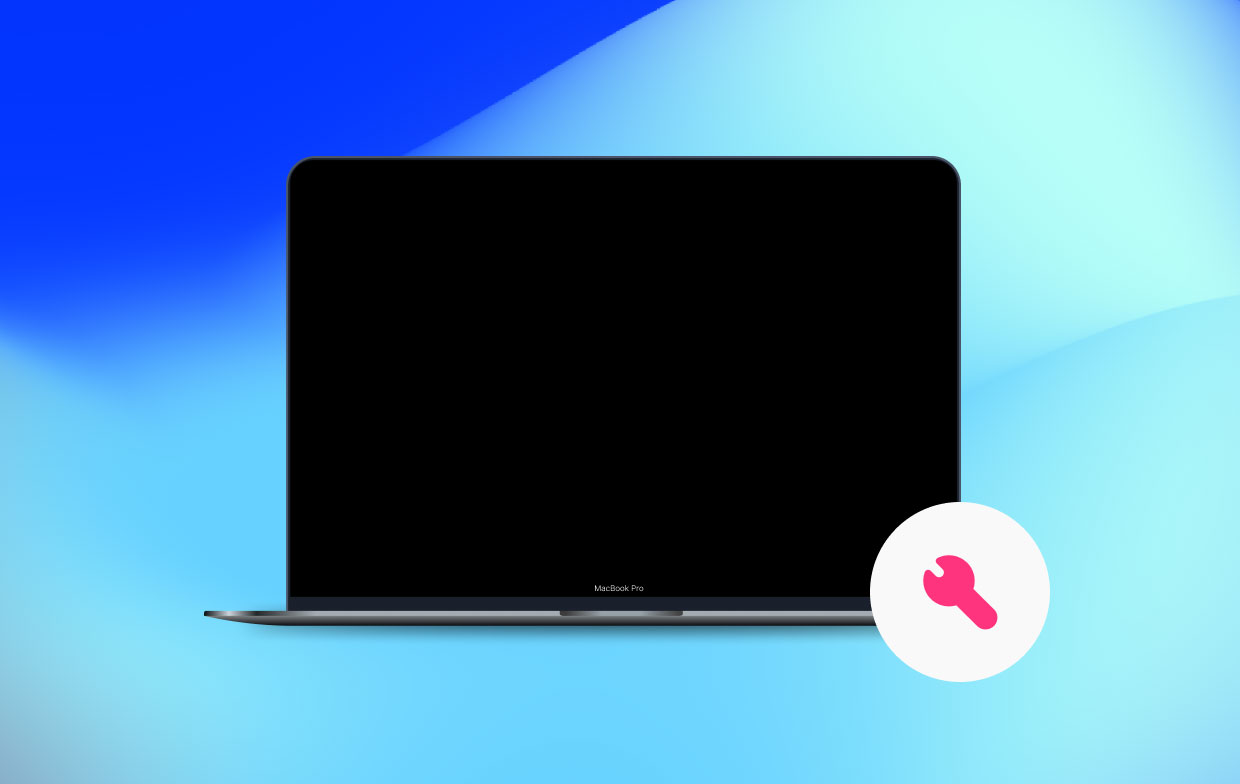
第 2 部分。 如何修复 Macbook Pro 屏幕变黑且无响应
方法1。PRAM重置您的Mac
您可以实现此技巧的第一个也是最具决定性的方法涉及 PRAM 重置。 PRAM 的意思是“参数随机存取存储器”——一种存档系统设置的存储器分区。 重置 PRAM 内存可以帮助解决 Macbook Pro 屏幕黑屏和无响应的问题。

- 重新启动 一旦听到声音, 锁定在Command + Option + P + R按钮上。
- 下一次 开机声铃,PRAM被重置。
- 给Mac Time启动并检查黑屏是否消失。
方法2。重置系统管理控制器(SMC)
尝试重置SMC可能会完成此任务,因为它位于Mac系统的核心。 SMC 指负责电源管理的集成电路。 重置 SMC 可以解决 Macbook Pro 屏幕变黑和无响应的问题。 请按照以下步骤操作。
- 关闭 Mac 并插入充电器。
- 按下 Shift + Ctrl + Option +力量 一次按键 5秒.
- 释放所有按钮。
- 您的 Mac 现在应该会重新启动,并且不会出现黑屏。
方法3。按键序列睡眠
接下来,在睡眠后启动Mac。 如果上述其他方法失败,则此黑客可以正常工作。
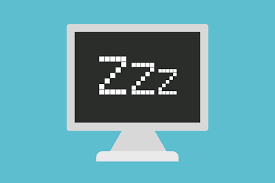
去做这个:
- 打掉电源 切换以抛出对话框,即使该对话框仍然隐藏在黑暗中。
- 按 S 按钮,睡眠的快捷方式。
- 按住电源按钮 XNUMX 秒钟,以免碍事。
- 15 秒后,按住电源按钮重新启动它。
第3部分。删除Macbook Pro黑屏的其他解决方案
解决方案#1重新启动
如果您无法访问系统指标,重新启动机器可能会解决 Macbook Pro 屏幕变黑和无响应的问题。 点击 CNTRL +喷射 键显示对话框,然后单击 ENTER 即使对话框被覆盖。 然后,在计算机关闭后按电源按钮以重新启动它。
CNTRL + CMND +射出 自动启动重启。 按住电源按钮5秒钟,以使其停止。 给它15秒,然后再次按住以重新启动。 您的Mac应该可以启动至正常状态而没有黑屏。
解决方案#2重新安装MacOS
重新安装 Mac OS立即解决了该问题。 如果重新安装与第三方应用程序有着千丝万缕的联系,它将可以解决问题。 从Mac App Store下载最新版本的macOS之前,请备份数据。

解决方案#3硬件问题
如果问题需要更换充电或电池之类的硬件组件,则必须修复此问题才能消除变暗的屏幕。 检查当前型号和设备序列号以订购兼容版本。 不兼容会加剧系统故障并增加维修成本。
部分4。 结论
黑屏在工作中抛出一个扳手,让您感到沮丧和困惑。 修复 Macbook Pro 屏幕变黑和无响应问题的第一个最终解决方案是重新启动您的机器。 如果您可以在没有清晰显示的情况下重新启动机器,这将立即解决问题。 一些补救措施可能是一个难题,但通过明确的步骤,本文将指导您完成整个过程。
这些方法有时会擦除数据,请记住要备份或使用数据恢复工具。
如果上述方法均无效,请在下面发表评论,以便我们的团队跟进并进一步为您提供帮助。 如果您解决了该问题,请与您的家人或社交网络分享文章,以巧妙的捷径节省他们的时间。




弗雷德格鲁特2023-01-16 14:36:29
Het zwarte scherm ontstond na het upgrade van Lion naar El Capitan。 Geen van de oplossingen werkte。 是 er noge en mogelijkheid 吗?
谢尔盖2022-09-19 06:07:17
Есть два мака А1398 mid 13 和 14, матрицы одинаковые по парт номеру, на 14 битая на 13 целая, перекидываю целую матриц自 13 日起,14 日中旬,我们将在 XNUMX 日中旬举行。
以色列2022-05-12 16:04:27
Olá, estou com um MacBook (late 2008) a bateria está carregando normal, ele só liga o indicador de repouso mas não da sinal na tela。 alguém tem alguma ideia do que pode ser? já tentei alguns dos métodos aqui e nada!!
维克2022-03-08 04:02:24
让我的 MacBook 启动并运行的建议都没有奏效! 它将重新启动,但不会打开; 屏幕保持点亮(打开)但没有连接
iMyMac2022-03-09 00:15:15
很抱歉听到这个消息,如果这些方法对您不起作用,您需要联系 Apple 支持寻求帮助。
E2022-03-08 01:46:59
你好,这些方法都不行吗?
iMyMac2022-03-08 16:45:29
很抱歉听到这个消息,如果这些方法对您不起作用,您需要联系 Apple 支持寻求帮助。
朗达2022-02-07 02:03:39
我的电脑是开着的,但我的屏幕是黑的。 如果我在屏幕上按手指,它会亮。 我什么都试过了!
巴托米耶·杜马2022-01-05 10:50:51
Metoda 2. Zresetuj kontroler zarządzania systemem (SMC) zadziałała dla mnie! bardzo dziękuję。
汤姆·托恩斯2021-11-06 13:46:47
你好,Heb een 13" MACBOOK Pro uit 2017 遇到了触摸条。Deze start niet meer op。Ik heb alleen een zwart scherm en de esc toets linksboven Brandt。Ook een extern scherm aansluiten heeft geen 效果。Uiteraard uit/aan functente chillenges geprobeerd SMC en PRAM。Hij reageert niet op de esc toets。Graag jullie 提示
Ik2024-04-29 18:09:26
Ik ondervind 确切的hetzelfde 问题。锄头你het opgelost?
泰国2022-05-30 20:49:31
哎,蟒蛇。 Estou com um problema parecido com o seu。 O que vc fez? 奥布里加达
拉里2021-09-22 21:00:12
我没有弹出按钮。 (MacBook Pro 2013)。 我只是尝试安装最新的 Big Sur 11.6 。 系统启动正常,然后屏幕变为空白。 我唯一能想到的就是打开她并断开连接,然后重新连接电池。
罗萨娜·达席尔瓦2021-07-22 13:56:57
Já fiz tudo q pude mas a tela continua preta。
iMyMac2021-07-23 00:44:38
Lamento sabre disso, você precisa entrar em contato com o Suporte da Apple